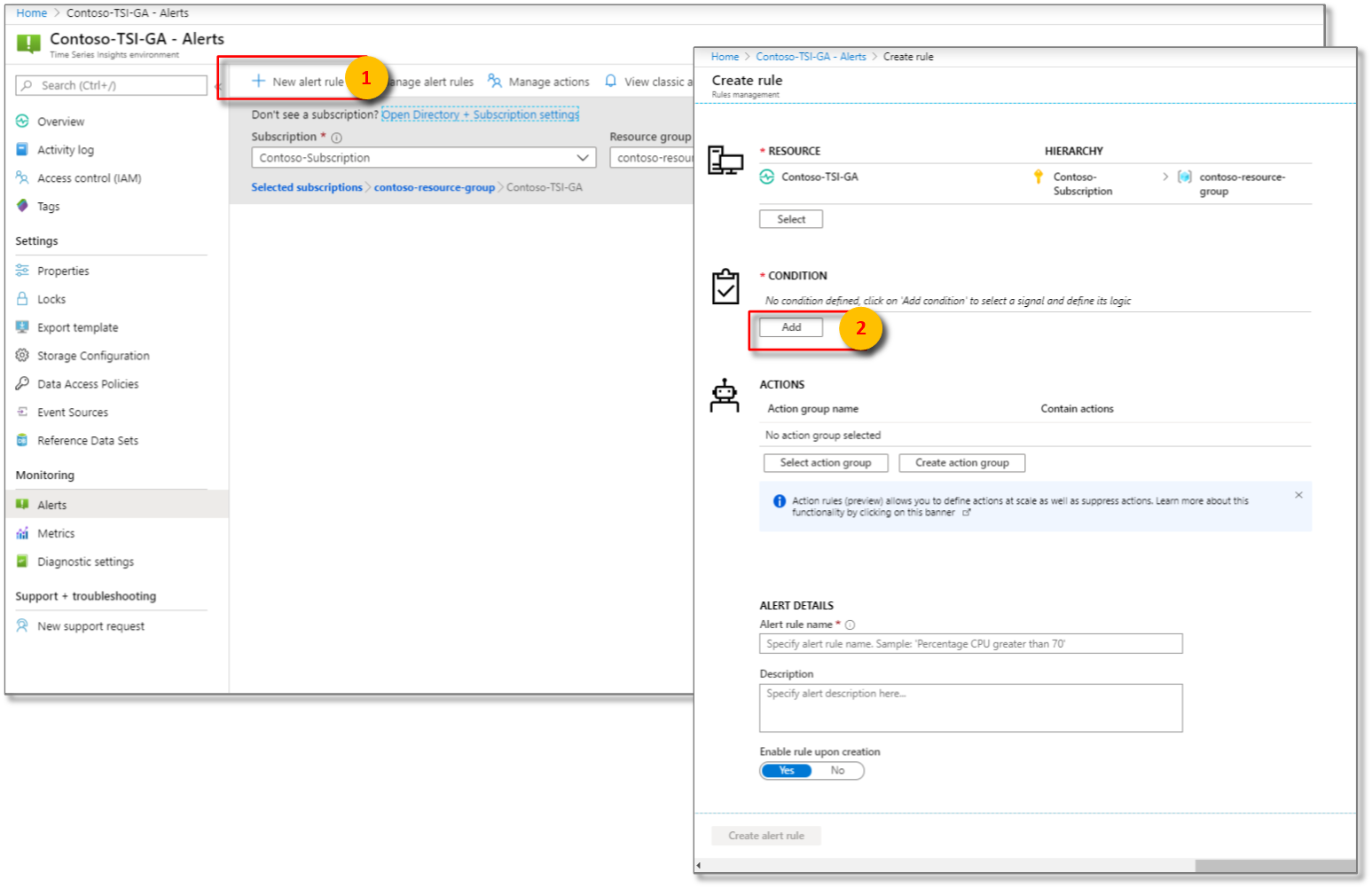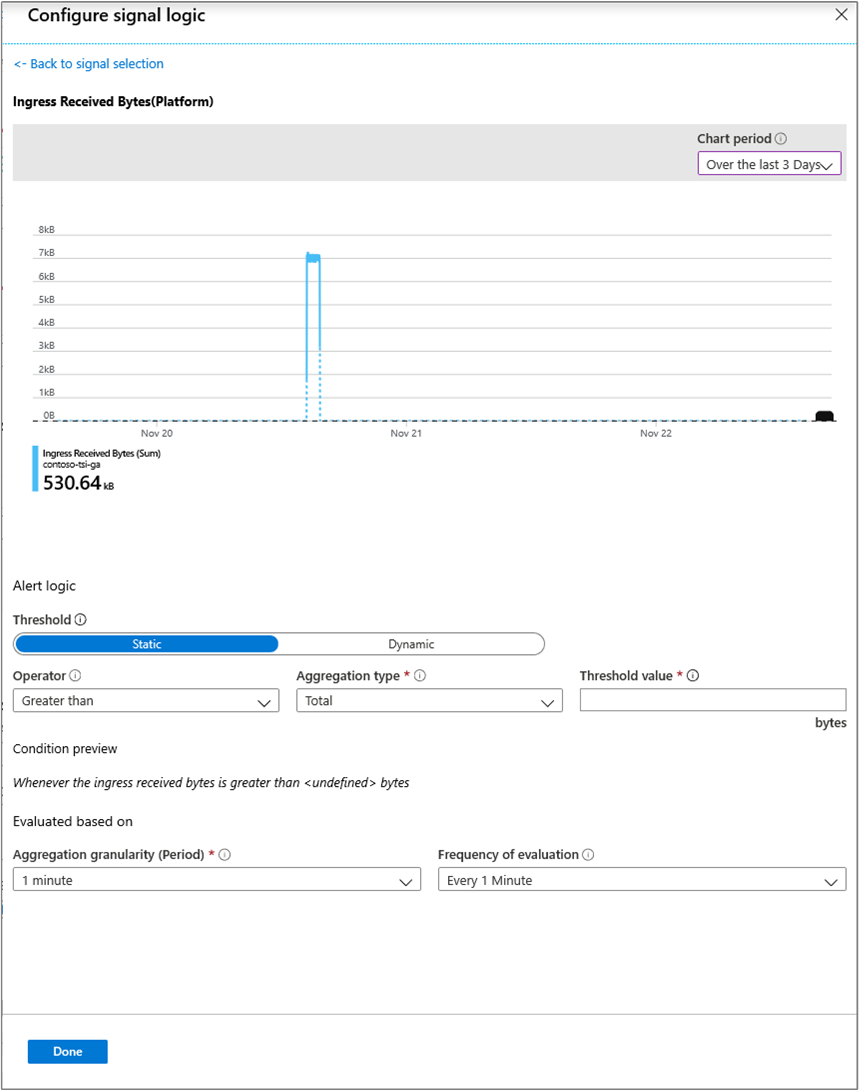Monitorowanie i ograniczanie ograniczania przepustowości w celu zmniejszenia opóźnienia w usłudze Azure Time Series Insights Gen1
Uwaga
Usługa Time Series Insights zostanie wycofana 7 lipca 2024 r. Rozważ migrację istniejących środowisk do alternatywnych rozwiązań tak szybko, jak to możliwe. Aby uzyskać więcej informacji na temat wycofywania i migracji, odwiedź naszą dokumentację.
Uwaga
Jest to artykuł z generacji 1.
Gdy ilość danych przychodzących przekracza konfigurację środowiska, może wystąpić opóźnienie lub ograniczenie w usłudze Azure Time Series Insights.
Możesz uniknąć opóźnień i ograniczania przepustowości, prawidłowo konfigurując środowisko pod kątem ilości danych, które chcesz przeanalizować.
Najprawdopodobniej wystąpi opóźnienie i ograniczanie przepustowości w przypadku:
- Dodaj źródło zdarzeń zawierające stare dane, które mogą przekroczyć przydzieloną szybkość ruchu przychodzącego (usługa Azure Time Series Insights będzie musiała nadrobić zaległości).
- Dodaj więcej źródeł zdarzeń do środowiska, co powoduje wzrost liczby dodatkowych zdarzeń (co może przekroczyć pojemność środowiska).
- Wypychanie dużych ilości zdarzeń historycznych do źródła zdarzeń, co powoduje opóźnienie (usługa Azure Time Series Insights będzie musiała nadrobić zaległości).
- Łączenie danych referencyjnych z danymi telemetrycznymi, co powoduje większy rozmiar zdarzenia. Maksymalny dozwolony rozmiar pakietu to 32 KB; pakiety danych większe niż 32 KB są obcinane.
Wideo
Dowiedz się więcej o zachowaniu ruchu przychodzącego danych usługi Azure Time Series Insights i sposobie ich planowania.
Monitorowanie opóźnienia i ograniczania przepustowości przy użyciu alertów
Alerty mogą ułatwić diagnozowanie i eliminowanie problemów z opóźnieniami występujących w danym środowisku.
W witrynie Azure Portal wybierz środowisko usługi Azure Time Series Insights. Następnie wybierz pozycję Alerty.
Wybierz pozycję + Nowa reguła alertu. Zostanie wyświetlony panel Tworzenie reguły. Wybierz pozycję Dodaj w obszarze WARUNEK.
Następnie skonfiguruj dokładne warunki logiki sygnału.
W tym miejscu można skonfigurować alerty przy użyciu niektórych z następujących warunków:
Metryczne opis Liczba bajtów odebranych przez ruch przychodzący Liczba nieprzetworzonych bajtów odczytanych ze źródeł zdarzeń. Liczba nieprzetworzonych zwykle zawiera nazwę i wartość właściwości. Odebrano nieprawidłowe komunikaty ruchu przychodzącego Liczba nieprawidłowych komunikatów odczytanych ze wszystkich źródeł zdarzeń usługi Azure Event Hubs lub usługi Azure IoT Hub. Odebrane komunikaty przychodzące Liczba komunikatów odczytanych ze wszystkich źródeł zdarzeń usługi Event Hubs lub IoT Hubs. Liczba przechowywanych bajtów ruchu przychodzącego Całkowity rozmiar zdarzeń przechowywanych i dostępnych dla zapytania. Rozmiar jest obliczany tylko dla wartości właściwości. Zdarzenia przechowywane dla ruchu przychodzącego Liczba spłaszczone zdarzeń przechowywanych i dostępnych dla zapytania. Opóźnienie czasu odebrania komunikatu przychodzącego Różnica w sekundach między czasem kolejkowania komunikatu w źródle zdarzeń a czasem przetwarzania w ruchu przychodzącym. Opóźnienie liczby odebranych komunikatów przychodzących Różnica między numerem sekwencji ostatniego komunikatu w kolejce w partycji źródła zdarzeń i numerem sekwencji komunikatu przetwarzanego w ruchu przychodzącym. Wybierz pozycję Gotowe.
Po skonfigurowaniu żądanej logiki sygnału przejrzyj wizualnie wybraną regułę alertu.
Ograniczanie przepustowości i zarządzanie ruchem przychodzącym
Jeśli ograniczasz przepustowość, wartość opóźnienia czasu odebranego komunikatu ruchu przychodzącego zostanie zarejestrowana z informacją o tylu sekundach za środowiskiem usługi Azure Time Series Insights z rzeczywistego czasu trafienia komunikatu do źródła zdarzeń (z wyłączeniem czasu indeksowania appx. 30–60 sekund).
Opóźnienie liczby odebranych komunikatów przychodzących powinno również mieć wartość, co pozwala określić liczbę komunikatów za tobą. Najprostszym sposobem na złapanie jest zwiększenie pojemności środowiska do rozmiaru, który umożliwi ci pokonanie różnicy.
Jeśli na przykład środowisko S1 demonstruje opóźnienie 5000 000 komunikatów, możesz zwiększyć rozmiar środowiska do sześciu jednostek przez około dzień, aby się dogonić. Możesz zwiększyć jeszcze więcej, aby nadrobić zaległości szybciej. Okres zaległości jest typowym wystąpieniem podczas początkowej aprowizacji środowiska, szczególnie w przypadku łączenia go ze źródłem zdarzeń, które ma już w nim zdarzenia lub podczas zbiorczego przekazywania dużej ilości danych historycznych.
Inną techniką jest ustawienie alertu >Zdarzenia przechowywane ruchu przychodzącego = próg nieco poniżej całkowitej pojemności środowiska przez okres 2 godzin. Ten alert może pomóc w zrozumieniu, czy stale występuje pojemność, co oznacza duże prawdopodobieństwo opóźnienia.
Jeśli na przykład masz aprowizowaną trzy jednostki S1 (lub 2100 zdarzeń na minutę pojemności ruchu przychodzącego), możesz ustawić alert Zdarzenia przechowywane ruchu przychodzącego dla >= 1900 zdarzeń przez 2 godziny. Jeśli stale przekraczasz ten próg i w związku z tym wyzwalasz alert, prawdopodobnie nie zainicjowano obsługi administracyjnej.
Jeśli podejrzewasz, że ograniczasz przepustowość, możesz porównać komunikaty odebrane z ruchu przychodzącego z wychodzącymi komunikatami źródła zdarzeń. Jeśli ruch przychodzący do centrum zdarzeń jest większy niż odebrane komunikaty ruchu przychodzącego, usługa Azure Time Series Insights prawdopodobnie jest ograniczana.
Poprawa wydajności
Aby zmniejszyć ograniczanie przepustowości lub występują opóźnienia, najlepszym sposobem poprawienia jest zwiększenie pojemności środowiska.
Możesz uniknąć opóźnień i ograniczania przepustowości, prawidłowo konfigurując środowisko pod kątem ilości danych, które chcesz przeanalizować. Aby uzyskać więcej informacji na temat dodawania pojemności do środowiska, zobacz Skalowanie środowiska.
Następne kroki
Przeczytaj o diagnozowaniu i rozwiązywaniu problemów w środowisku usługi Azure Time Series Insights.
Dowiedz się , jak skalować środowisko usługi Azure Time Series Insights.
Opinia
Dostępne już wkrótce: W 2024 r. będziemy stopniowo wycofywać zgłoszenia z serwisu GitHub jako mechanizm przesyłania opinii na temat zawartości i zastępować go nowym systemem opinii. Aby uzyskać więcej informacji, sprawdź: https://aka.ms/ContentUserFeedback.
Prześlij i wyświetl opinię dla